1、打开【计算机】。

2、系统弹出选项,点击【高级系统设置】。

3、点击【设置】。

4、在【性能选项】,勾选【显示缩略图,而不是显示图标】,点击【确定】。
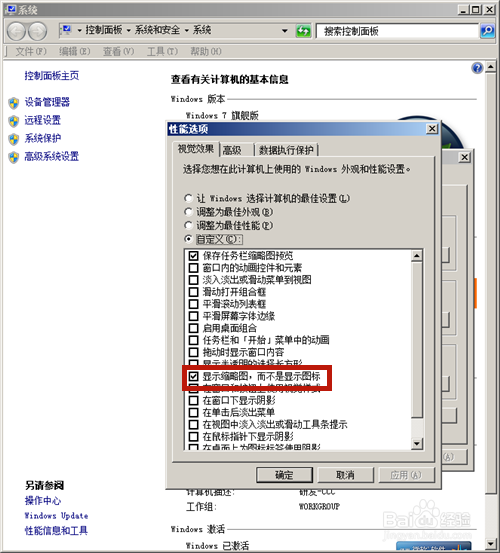
5、重新打开文件夹,图片进入预览状态。

6、方法和总结:1. 打开【计算机】。2. 系统弹出选项,点击【高级系统设置】。3. 点击【设置】。4. 在【性能选项】,勾选【显示缩略图,而不是显示图标】,点击【确定】。5. 重新打开文件夹,图片进入预览状态。

时间:2024-11-06 09:16:52
1、打开【计算机】。

2、系统弹出选项,点击【高级系统设置】。

3、点击【设置】。

4、在【性能选项】,勾选【显示缩略图,而不是显示图标】,点击【确定】。
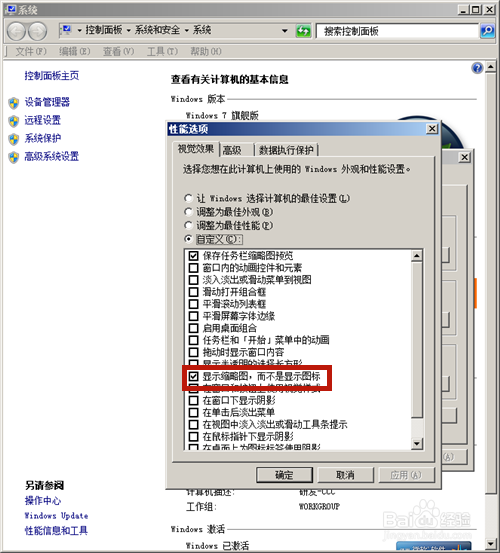
5、重新打开文件夹,图片进入预览状态。

6、方法和总结:1. 打开【计算机】。2. 系统弹出选项,点击【高级系统设置】。3. 点击【设置】。4. 在【性能选项】,勾选【显示缩略图,而不是显示图标】,点击【确定】。5. 重新打开文件夹,图片进入预览状态。

